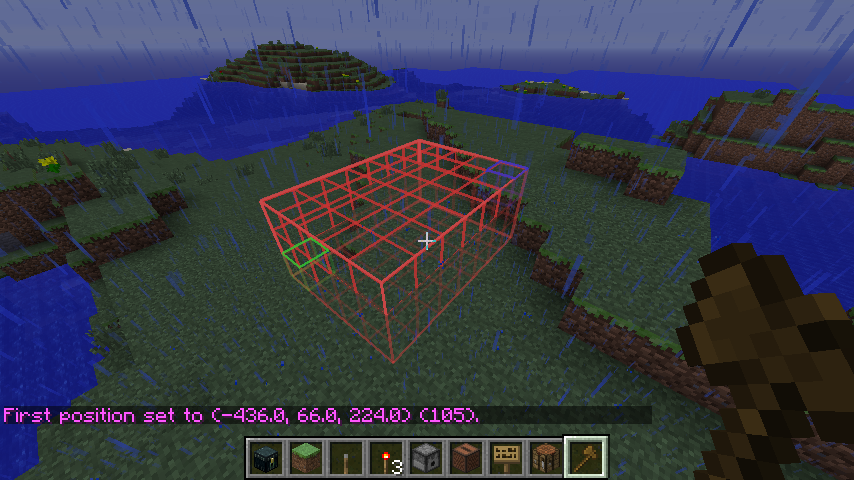Приват территории — различия между версиями
Magnat (обсуждение | вклад) (→Приват) |
Softer (обсуждение | вклад) (→Плагины) |
||
| (не показано 10 промежуточных версий 2 участников) | |||
| Строка 1: | Строка 1: | ||
| + | = Плагины для привата Minecraft = | ||
| + | |||
| + | Для привата территории в Minecraft существует множество способов. | ||
| + | * Кто-то использует WorldGuard (топорик) | ||
| + | * Кто-то - [[Towny]] (города) | ||
| + | * А кто-то понимает что это вчерашний день и пишет свой вариант приватов (как это [[PZCity|сделали мы]] и не прогадали). | ||
| + | |||
| + | В данной статье рассматривается первый вариант - WorldGuard. | ||
| + | |||
| + | Другие враианты можно увидеть в статьях [[Towny]] и [[PZCity]]. | ||
| + | |||
| + | = Приват WorldGuard = | ||
| + | |||
Для того чтобы заприватить себе территорию необходимо выполнить несколько шагов. | Для того чтобы заприватить себе территорию необходимо выполнить несколько шагов. | ||
| − | + | == Инструмент == | |
| − | = Инструмент = | ||
Прежде чем что-то приватить нам нужно выделить территорию которая нам нужна. Для этого прописываем команду | Прежде чем что-то приватить нам нужно выделить территорию которая нам нужна. Для этого прописываем команду | ||
| Строка 10: | Строка 22: | ||
''Как же будем работать?'' - спросите Вы. Очень легко. | ''Как же будем работать?'' - спросите Вы. Очень легко. | ||
| − | = Выделение = | + | == Выделение == |
ЛКМ это первая точка. ПКМ это вторая точка. Двумя точками можно выделить что угодно. | ЛКМ это первая точка. ПКМ это вторая точка. Двумя точками можно выделить что угодно. | ||
| Строка 47: | Строка 59: | ||
</pre> | </pre> | ||
| − | = Приват = | + | При выделении региона появляется сетка, которая визуально отображает границы выделеного региона. Убрать эту сетку можно набрав команду: |
| + | |||
| + | <pre>//sel</pre> | ||
| + | |||
| + | == Приват == | ||
| Строка 60: | Строка 76: | ||
<pre>/region addmember имя_зоны ник_друга</pre> | <pre>/region addmember имя_зоны ник_друга</pre> | ||
| − | = Удаление = | + | == Удаление == |
| − | Если | + | Если Вы куда-то переезжаете или ещё что-то и Вам потребовалось удалить территорию, то пишем следующую команду: |
<pre>/region remove имя_зоны</pre> | <pre>/region remove имя_зоны</pre> | ||
| Строка 74: | Строка 90: | ||
/region removemember имя_пользователя - удаляет пользователя региона.</pre> | /region removemember имя_пользователя - удаляет пользователя региона.</pre> | ||
| − | = Субрегионы (дочерние регионы) = | + | == Субрегионы (дочерние регионы) == |
Регионам можно задать дочерние и родительские регионы: | Регионам можно задать дочерние и родительские регионы: | ||
| Строка 88: | Строка 104: | ||
Только владелец старого региона может выделить новый регион, частично перекрывающий старый. | Только владелец старого региона может выделить новый регион, частично перекрывающий старый. | ||
| − | = Дополнительно (правка, удаление) = | + | == Дополнительно (правка, удаление) == |
| − | Если | + | Если Вы ошиблись при разметке региона, и уже сохранили его, то его можно выбрать как выделение с помощью команды: |
<pre>/region select имя_зоны</pre> | <pre>/region select имя_зоны</pre> | ||
Текущая версия на 12:21, 28 марта 2019
Содержание
Плагины для привата Minecraft
Для привата территории в Minecraft существует множество способов.
- Кто-то использует WorldGuard (топорик)
- Кто-то - Towny (города)
- А кто-то понимает что это вчерашний день и пишет свой вариант приватов (как это сделали мы и не прогадали).
В данной статье рассматривается первый вариант - WorldGuard.
Другие враианты можно увидеть в статьях Towny и PZCity.
Приват WorldGuard
Для того чтобы заприватить себе территорию необходимо выполнить несколько шагов.
Инструмент
Прежде чем что-то приватить нам нужно выделить территорию которая нам нужна. Для этого прописываем команду
//wand
и в нашем инвентаре появляется деревянный топорик.
Как же будем работать? - спросите Вы. Очень легко.
Выделение
ЛКМ это первая точка. ПКМ это вторая точка. Двумя точками можно выделить что угодно. На данной картинке эти точки - зеленая и синяя рамка блоков. Красная сетка - выделенная область привата.
Также можно использовать команды
//pos1
и
//pos2
Ими мы обозначим точки в том кубе где находятся Ваши ноги (не на кубе, а в нем) В чате это будет выглядеть так:
Если Вам далеко лезть наверх (или просто лень) или же Вы хотите заприватить под домом, то эта команда для Вас. В чате пишем:
//expand <кол-во кубов> <направление>
Например:
//expand 2 down (или просто d)
Таким образом мы расширили ту территорию, которую выделили топором на 2 куба вниз (не в определенном месте, а по все площади) Направления:
down или d - вниз up или u - вверх north или n - север south или s - юг east или e - восток west или w - запад
При выделении региона появляется сетка, которая визуально отображает границы выделеного региона. Убрать эту сетку можно набрав команду:
//sel
Приват
Для привата территории в чате пишем следующие команды после того как выделите территорию:
/region claim имя_зоны
Так мы заприватили территорию на себя. "А если я живу с другом?" - опять спросите Вы. Пишем в чате:
/region addmember имя_зоны ник_друга
Удаление
Если Вы куда-то переезжаете или ещё что-то и Вам потребовалось удалить территорию, то пишем следующую команду:
/region remove имя_зоны
Основные команды для работы с регионами:
/region claim - создает регион /region addmember имя_пользователя - добавляет пользователя в регион. /region addowner имя_пользователя - добавляет владельца региона. /region removemember имя_пользователя - удаляет пользователя региона.
Субрегионы (дочерние регионы)
Регионам можно задать дочерние и родительские регионы:
/region setparent имя_зоны имя_зоны-родителя
В данном случае "имя_зоны" становится дочерним регионом региона "имя_зоны-родителя".
Для такого объединения нужно быть в списке владельцев обоих регионов. Чтобы удалить родительскую связь, нужно просто не указать родительский регион, то есть
/region setparent <регион>
Если просто выделить один регион внутри другого, они не будут дочерним и родительским. Только владелец старого региона может выделить новый регион, частично перекрывающий старый.
Дополнительно (правка, удаление)
Если Вы ошиблись при разметке региона, и уже сохранили его, то его можно выбрать как выделение с помощью команды:
/region select имя_зоны
Сохранить изменения в регионе можно снова написав:
/region claim имя_зоны
Удалить регион можно с помощью команды:
/region delete имя_зоны